Триггеры и наложения MultiView
Триггеры будут активированы только на основном входе. Например, если вход A настроен на вход B и C как наложения MultiView, будет использоваться только триггер входа A.
Tally Light
См. Tally Light
PTZ
См. PTZ
Продвинутые настройки
Фильтры
Просмотр и изменение свойств фильтров DirectShow, используемых для отображения этого ввода.
Задержка (только для входов Capture)
Установите фиксированную задержку видео в кадрах. Например, если вход захвата равен 25p и установлена задержка 4, это равно задержке в 160 мс
Аудио
Аудиомикшер
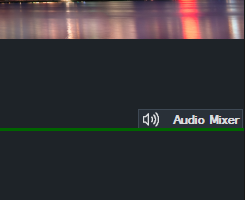
Нажмите кнопку Audio Mixer с правой стороны основного интерфейса, чтобы открыть вкладку Audio Mixer, как показано ниже.
Каждый фейдер также включает в себя аудио уровнемер для каналов Left и Right каналов respectivel
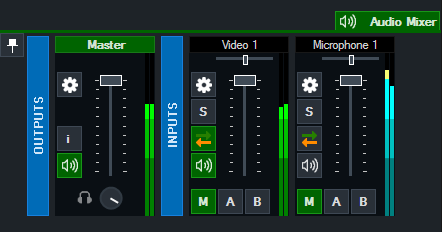
Кнопка отсоединения

Аудиомикшератор можно отсоединить от основного окна vMix, нажав кнопку Pin.
Чтобы снова подключить аудиомикшер, нажмите кнопку «Свернуть» в окне отдельного аудиомикшера.
Выходы
Здесь отображается главный аудиомикс вместе с шинами A и B, если они были сконфигурированы.
Громкость наушников можно настроить независимо, вращая ручку регулировки громкости наушников.

Входы
Здесь будет отображаться каждый входной сигнал, который содержит аудио.
Настройки звука

Нажмите кнопку , чтобы отобразить окно настроек звука.
Соло

Нажмите кнопку Solo, чтобы прослушать аудио в наушниках, не влияя на микс.
Сольное аудио - постэффекты и пост-фейдер будет слышно, даже если вход отключен.
Мюте (Mute)

Щелкните значок динамика, чтобы отключить / включить звук аудиовхода.
Автоматически микшировать аудио

Нажмите эту кнопку, чтобы включить / отключить автоматическое микширование звука.
Эта опция также известна как «Follow» на традиционных видеомикшерах.
Аудио шины

VMix позволяет использовать до трех независимых звуковых шин для сложных сценариев маршрутизации звука, включая микс минус.
M
M является основным или стандартным аудиосоединением и отправляется на запись, потоковое воспроизведение и внешний выход.
A, B
A и B - это два дополнительных звуковых микширования, которые отправляются на аудиовыходы A и B, настроенные в окне настроек аудиовыходов.
Нажмите кнопки M, A или B под каждым входом, чтобы настроить каждый независимый каждый микс. По умолчанию все новые входы будут отправляться только в мастер-микс.
Примечание. Кнопка Speaker / Mute управляет аудио для всех звуковых шин, а не только шины Master или M.
Свернуть микшер
Все микшеры можно свернуть и восстановить, щелкнув правой кнопкой мыши по заголовку микшера.
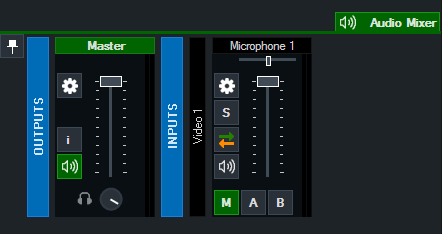
Настройки аудио
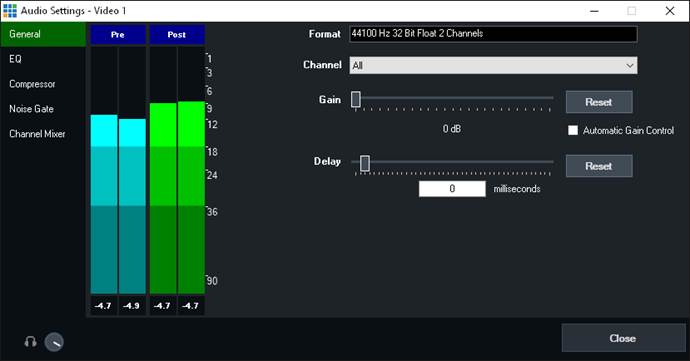
Основное
Громкость наушников

Каждый аудиовход может иметь свой собственный независимый уровень громкости наушников. Это отлично подходит для ситуаций, когда вы хотите, чтобы источник звука, такой как микрофон, был слышен на финальной записи или в потоке, но вы не хотите слышать это в ваших собственных наушниках, так как небольшая задержка звука, поступающая от вашего собственного микрофона, может дезориентировать.
Pre / Post
Эти переключатели могут быть использованы для контроля аудио-аудио на стадии предэффектов (для любых эффектов, громкости или усиления, включая задержку) и на стадии постэффектов (после того, как были применены все эффекты, объем, усиление и задержка)
Формат
Отображает текущий аудиоформат входа
Канал
Выберите аудио канал, который будет использоваться для этого входа. Если у вас есть микрофон, подключенный к левому каналу или правый канал независимо. Выберите «Separate Mono» здесь. Отдельный моно позволяет вам регулировать громкость обоих моноканалов независимо от Audio Mixer. Звук с каждого микрофона будет слышен одновременно на левом и правом каналах.
Для более точного управления смешиванием различных каналов. См. Раздел «Микшер каналов» ниже.
Чувствительность (Gain)
Выберите усиление (или усиление) в децибелах. Усиление добавляется после компрессора. (Смотри ниже)
Задержка
Задержка сигнала аудиоисточника в миллисекундах
Эквалайзер
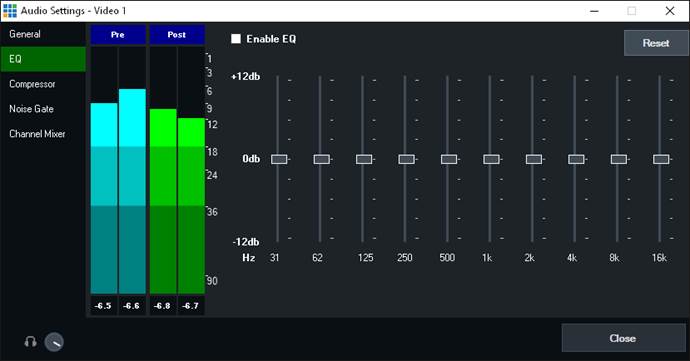
Компрессор
Стандартный аудиокомпрессор
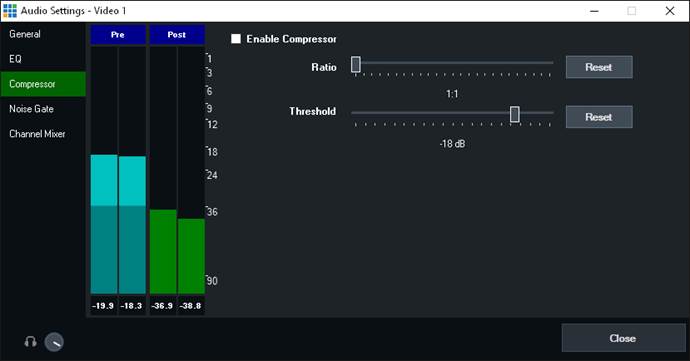
Ratio: Укажите коэффициент, отличный от 1: 1, чтобы включить компрессор.
Threshold: Укажите уровень звука для сжатия. Любой звук выше порога будет сжиматься (уменьшенный объем) в соответствии с вышеприведенным соотношением.
Noise Gate: удобный способ уменьшения шума на аудиовходе, таком как микрофонОн работает, вырезая звук, когда его уровень громкости ниже определенного порога dB (децибел)
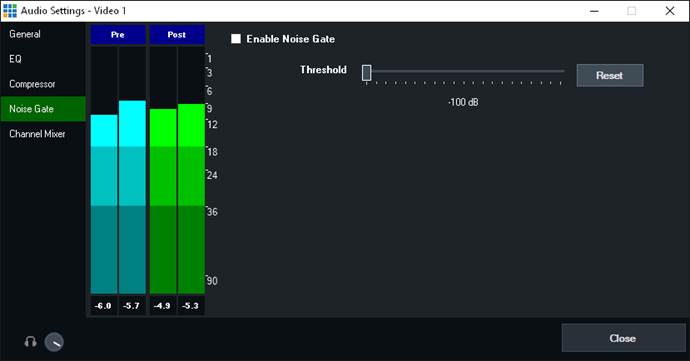
Микшер каналов
Может использоваться для маршрутизации и управления отдельными каналами. Например, если подключен микрофон, который слышен только на канале 1, выберите L и R для первого канала, чтобы его можно было слышать как по левому, так и по правому каналам в окончательном выходном миксе. 1,2, ... представляют каналы, поступающие от источника, L + R представляют конечные левые и правые каналы стерео, выходящие из vMix и используемые в записях и потоках.
Звук из источников, таких как NDI, может иметь до 16 доступных каналов, которые могут быть смешаны здесь в окончательный 2-канальный выход.
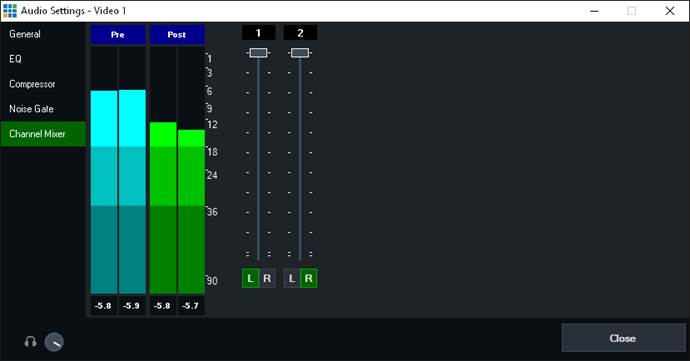
Запись аудио
В производстве vMix можно использовать два основных способа: использовать встроенный аудиомикшер (основной) или внешний микшер (расширенный). Оба подхода описаны ниже.
Базовый уровень
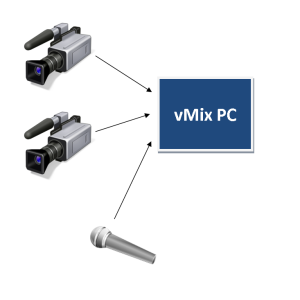
На приведенной выше диаграмме все аудиоисточники, такие как микрофоны и камеры, запускаются непосредственно в vMix. Убедитесь, что vMix Audio выбран в качестве устройства записи аудио в настройках звука
Это мастер-микс от всех входов vMix, включая камеры, микрофоны и видео, будет записываться в соответствии с уровнями, установленными во встроенном аудиомикшере.
Обратите внимание на параметр «Автоматически микшировать звук», поскольку это определяет, будут ли источники звука автоматически отключены, если они не используются.
Продвинутый уровень

На приведенной выше диаграмме все внешние источники звука, такие как микрофоны, подключены к отдельному внешнему аудиомикшеру. Выход Speaker вашего ПК также должен быть подключен к внешнему аудиомикшеру и будет содержать аудио с входов vMix, таких как видеоклипы. Окончательный выход аудио микшера должен быть подключен к микрофону или линейному входу на вашем ПК.
Предотвращение звуковых петель и обратной связи является ключевым. Убедитесь, что внешние аудиоисточники подключены к внешнему аудиомикшеру вместо vMix. При добавлении захвата (камеры) входов в vMix, источник звука должен быть установлен в None.
Последний шаг - убедиться, что микрофон или линейный вход выбран в качестве устройства записи аудио в настройках - Аудио
Синхронизация звука
В вышеприведенной настройке звук микрофона будет поступать раньше, чем камеры в vMix.
Чтобы компенсировать это, можно установить значение задержки звука для записи и внешнего вывода в миллисекундах. Правильное значение для ввода является вопросом проб и ошибок, но должно быть приблизительно 120 для PAL и 100 для NTSC.
Звук в видеоклипах, воспроизводимых в vMix, может задерживаться.
Чтобы компенсировать это значение, установите отрицательную задержку звука в меню «Настройки - Аудио - Стандартная входная задержка звука», которая соответствует задержке звука выше, например -120 для PAL и -100 для NTSC.
Индикаторы аудио
VMix отображает индикаторы аудио в четырех разных местах:
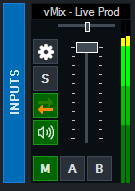
1. Основной интерфейс (рядом с кнопками перехода)
2. Рядом с каждым входом, содержащим аудио
3. В Аудиомикшере
4. В Настройках звука
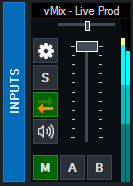
Каждый индикатор подсвечен зеленым когда звук включен, и синим когда выключен.
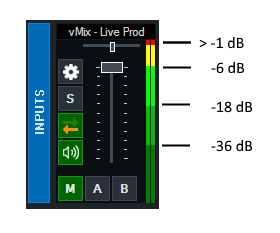
Индиекатор аудио также имеет цветную кодировку в 5 различных диапазонах, что позволяет легко определить приблизительный уровень звука с первого взгляда.
Уровни всегда отображаются в dBFS (цифровая «полная шкала»), где 0 дБ равно максимально возможному объему для заданной скорости передачи.
Пиковые уровни
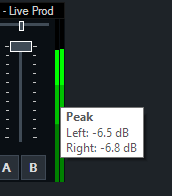 Таким образом, вы можете в любой момент увидеть максимальные пиковые уровни аудиоисточника, навести указатель мыши на Индикатор аудио.
Таким образом, вы можете в любой момент увидеть максимальные пиковые уровни аудиоисточника, навести указатель мыши на Индикатор аудио.
Отображаемый здесь пиковый уровень рассчитывается как максимальный объем звука (амплитуда), принятый примерно за последние 2 секунды.
Запись
VMix поддерживает запись выхода в ряд форматов, включая AVI и MP4.
